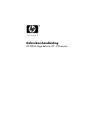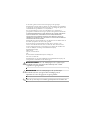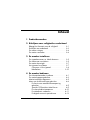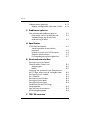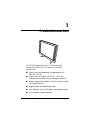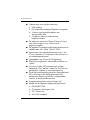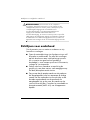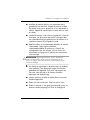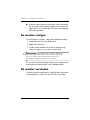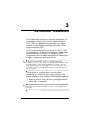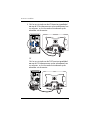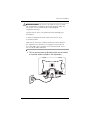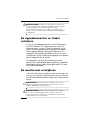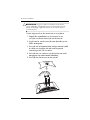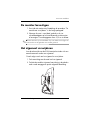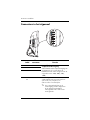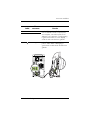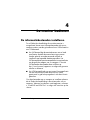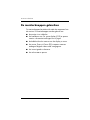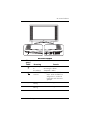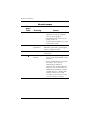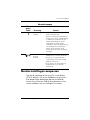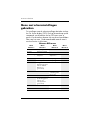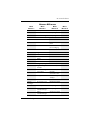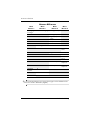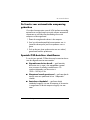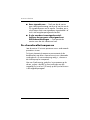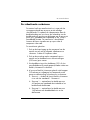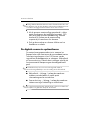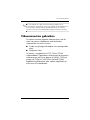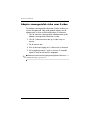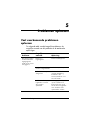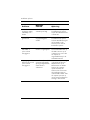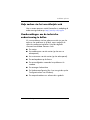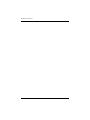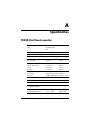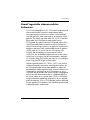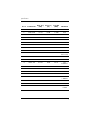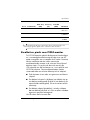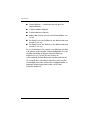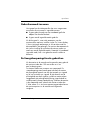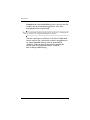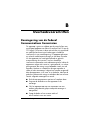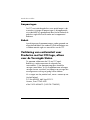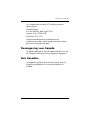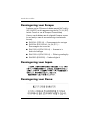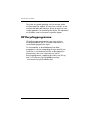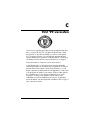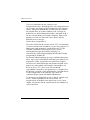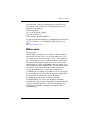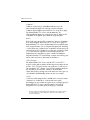HP f2304 23-inch High Def LCD Monitor Handleiding
- Categorie
- Tv's
- Type
- Handleiding

Gebruikershandleiding
HP f2304 Hoge definitie 23” LCD-monitor

De informatie in dit document kan zonder kennisgeving worden gewijzigd.
Hewlett-Packard
®
Company geeft geen garantie van welke aard dan ook met betrekking
tot dit materiaal, met inbegrip van, maar niet beperkt tot, de stilzwijgende garanties van
verhandelbaarheid en geschiktheid voor een bepaald doel.
HP is niet aansprakelijk voor fouten in deze handleiding of voor bijkomende of
gevolgschade in verband met de levering, de prestaties of het gebruik van dit materiaal.
DE GARANTIEVOORWAARDEN IN DEZE VERKLARING ZIJN, BEHALVE VOOR ZOVER
BIJ DE WET TOEGESTAAN, NIET BEDOELD TER UITSLUITING, BEPERKING OF
AANPASSING VAN DE NORMALE RECHTEN DIE VAN TOEPASSING ZIJN OP DE
VERKOOP VAN DIT PRODUCT AAN U EN DIENEN ALS AANVULLING OP DERGELIJKE
RECHTEN BESCHOUWD TE WORDEN.
HP aanvaardt geen verantwoordelijkheid voor het gebruik of de betrouwbaarheid van de
HP software op apparatuur die niet door HP is geleverd.
Dit document bevat eigendomsrechtelijke informatie die door de wetten op het
auteursrecht wordt beschermd. Alle rechten voorbehouden. Geen enkel deel van dit
document mag gefotokopieerd, verveelvoudigd of in een andere taal vertaald worden
zonder de schriftelijke toestemming van Hewlett-Packard Company.
Hewlett-Packard Company
P.O. Box 4010
Cupertino, CA 95015-4010
USA
© 2003–2004 Hewlett-Packard Development Company, L.P.
Alle rechten voorbehouden.
Hewlett-Packard is een geregistreerd handelsmerk van Hewlett-Packard Company in de
Verenigde Staten van Amerika en andere landen/regio's.
Å
WAARSCHUWING: Als u de aanwijzingen in de op deze wijze
benadrukte tekst niet opvolgt, kan dit lichamelijk letsel of fatale
ongelukken tot gevolg hebben.
Ä
VOORZICHTIG: Als u de aanwijzingen in de op deze wijze
benadrukte tekst niet opvolgt, kan dit beschadiging van de
apparatuur of verlies van gegevens tot gevolg hebben.
✎
Tekst die op deze wijze is benadrukt, geeft bijkomende informatie aan.

Gebruikershandleiding iii
Inhoud
1 Productkenmerken
2 Richtlijnen voor veiligheid en onderhoud
Belangrijke informatie voor de veiligheid. . . . . . . . 2–1
Richtlijnen voor onderhoud . . . . . . . . . . . . . . . . . 2–2
De monitor reinigen . . . . . . . . . . . . . . . . . . . . . . 2–4
De monitor verzenden. . . . . . . . . . . . . . . . . . . . . 2–4
3 De monitor installeren
De signaalconnectors en -kabel selecteren . . . . . . . 3–5
De monitorvoet verwijderen . . . . . . . . . . . . . . . . . 3–5
De monitor bevestigen . . . . . . . . . . . . . . . . . . . . 3–7
Het zijpaneel verwijderen . . . . . . . . . . . . . . . . . . 3–7
Connectors in het zijpaneel . . . . . . . . . . . . . . 3–8
Kabelbeheer. . . . . . . . . . . . . . . . . . . . . . . . 3–10
4 De monitor bedienen
De informatiebestanden installeren . . . . . . . . . . . . 4–1
De monitorknoppen gebruiken . . . . . . . . . . . . . . . 4–2
Monitorinstellingen aanpassen . . . . . . . . . . . . . . . 4–5
Menu met scherminstellingen gebruiken. . . . . . . . . 4–6
De functie voor automatische aanpassing
gebruiken. . . . . . . . . . . . . . . . . . . . . . . . . . . 4–9
Speciale OSD-berichten identificeren. . . . . . . . 4–9
De schermkwaliteit aanpassen . . . . . . . . . . . 4–10
De videofunctie verbeteren . . . . . . . . . . . . . . 4–11
De digitale conversie optimaliseren . . . . . . . . 4–12

iv Gebruikershandleiding
Inhoud
Videoconnectors gebruiken . . . . . . . . . . . . . . . . 4–13
Adapter samengestelde video naar S-video . . 4–14
5 Problemen oplossen
Veel voorkomende problemen oplossen. . . . . . . . . 5–1
Help zoeken via het wereldwijde web . . . . . . . 5–3
Voorbereidingen om de technische
ondersteuning te bellen . . . . . . . . . . . . . . . . . 5–3
A Specificaties
f2304 Flat Panel-monitor . . . . . . . . . . . . . . . . . . . A–1
Vooraf ingestelde schermresoluties
herkennen . . . . . . . . . . . . . . . . . . . . . . . . . . A–3
Kwaliteit en pixels voor f2304-monitor. . . . . . . A–5
Gebruikersmodi invoeren . . . . . . . . . . . . . . . . A–7
De Energiebesparingsfunctie gebruiken . . . . . . A–7
B Overheidsvoorschriften
Kennisgeving van de Federal
Communications Commission. . . . . . . . . . . . . . . . B–1
Aanpassingen. . . . . . . . . . . . . . . . . . . . . . . . B–2
Kabels . . . . . . . . . . . . . . . . . . . . . . . . . . . . . B–2
Verklaring van conformiteit voor Producten met
het FCC-logo, alleen voor de Verenigde Staten . . . B–2
Kennisgeving voor Canada . . . . . . . . . . . . . . . . . B–3
Avis Canadien . . . . . . . . . . . . . . . . . . . . . . . . . . B–3
Kennisgeving voor Europa. . . . . . . . . . . . . . . . . . B–4
Kennisgeving voor Japan. . . . . . . . . . . . . . . . . . . B–4
Kennisgeving voor Korea . . . . . . . . . . . . . . . . . . B–4
Conformiteit met het EPA Energy
Star-programma . . . . . . . . . . . . . . . . . . . . . . . . . B–5
Vereisten voor de netsnoerset. . . . . . . . . . . . . . . . B–5
HP Recyclingprogramma . . . . . . . . . . . . . . . . . . . B–6
C TCO '99-vereisten

Gebruikershandleiding 1–1
1
Productkenmerken
De HP f2304 hoge definitie 23" LCD-monitor heeft
een actieve matrix en een TFT-transistor. De monitor
beschikt over:
■ Scherm met groot diagonaal weergavegebied van
58,4 cm (23 inch).
■ Scherm met een resolutie van 1920 x 1200, plus
volledige schermondersteuning voor lagere resoluties.
■ Brede weergavehoek zodat het scherm zittend en staand
kan worden bekeken.
■ Mogelijkheden tot kantelaanpassingen.
■ Verwijderbare steun voor flexibele montageoplossingen.
■ Geïntegreerde stereoluidsprekers.

1–2 Gebruikershandleiding
Productkenmerken
■ Ondersteuning voor multiple videoinvoer:
❏ VGA analoog
❏ DVI-I ondersteunt analoog of digitaal invoersignaal
❏ S-video met geïntegreerde adapter voor
samengestelde video
❏ Component video voor ondersteuning
hogedefinitievideo
■ De videoinvoer omvat een PiP-optie (Picture in Picture)
voor videoweergave in een venster over de
gegevensweergave.
■ De hogedefinitie componentvideoingang ondersteunt de
videoformaten 480i, 480p, 720p en 1080i.
■ Aansluitingen voor audio-ondersteuning zijn o.m. een
PC line-in-connector, RCA-connectors voor AV-invoer en
een hoofdtelefoonconnector.
■ Signaalkabels voor VGA en DVI-D bijgeleverd.
■ Plug-en-Play-mogelijkheid, indien ondersteund door uw
systeem.
■ On-Screen Display (OSD) aanpassingen in Engels,
Nederlands, Frans, Italiaans, Spaans en Duits voor een
gemakkelijke installatie en schermoptimalisering.
■
De cd Gebruikershandleiding omvat een informatiebestand
(INF), een Image Color Matching-bestand (ICM),
automatische aanpassingssoftware, Acrobat Reader
software, en de productdocumentatie.
■ Energiebesparingsfunctie conform Energy Star
®
.
■ Voldoet aan de volgende regelgevende specificaties:
❏ EPA ENERGY STAR
❏ CE-richtlijnen van Europese Unie
❏ TCO '99-vereisten
❏ VESA VSIS-standaard

Gebruikershandleiding 2–1
2
Richtlijnen voor veiligheid en
onderhoud
Belangrijke informatie voor de
veiligheid
Bij uw monitor wordt een netsnoer geleverd. Als een ander
snoer wordt gebruikt, gebruik dan enkel een stroombron en
aansluiting die geschikt zijn voor deze monitor. Voor
informatie over de correcte netsnoerset die u moet gebruiken
met uw monitor, zie deeltje “Vereisten voor de netsnoerset“
in Bijlage B.
Å
WAARSCHUWING: Om het risico op een elektrische schok of
schade aan uw apparaten te verminderen, vervang de geaarde
stekker van het netsnoer niet. Dit toestel is ontworpen om te worden
aangesloten op een geaard stopcontact dat gemakkelijk
toegankelijk is voor de gebruiker. De geaarde stekker is een
belangrijke veiligheidsvoorziening.
Å
WAARSCHUWING: Zorg ervoor dat het stopcontact waarin u het
netsnoer plaatst goed bereikbaar is en zich zo dicht mogelijk bij het
apparaat bevindt. Als u de stroomtoevoer naar het apparaat moet
uitschakelen, moet u de stekker van het netsnoer uit het stopcontact
trekken door de stekker stevig vast te grijpen. Trek nooit aan het
snoer.

2–2 Gebruikershandleiding
Richtlijnen voor veiligheid en onderhoud
Å
WAARSCHUWING: Om uw monitor en uw computer te
beschermen, koppel alle netsnoeren voor uw computer en zijn
randapparaten (zoals een monitor, printer, scanner) aan op een
overspanningsbeveiliging zoals een stekkerdoos met
stroomstootbeveiliging of een UPS (Uninterruptible Power
Supply)-toestel. Niet alle stekkerdozen hebben een
stroomstootbeveiliging, ze moeten voorzien zijn van een specifiek
label waarop dit vermeld staat. Gebruik een stekkerdoos waarvan
de fabrikanten een Schadevervangingsbeleid voeren, zodat u uw
apparaten kunt vervangen als de stroomstootbeveiliging niet werkt.
Richtlijnen voor onderhoud
Om de prestaties van uw monitor te verbeteren en zijn
levensduur te verlengen:
■ Open de monitorbehuizing niet of probeer niet om zelf
dit product te onderhouden. Pas enkel die instellingen
aan die beschreven staan in de bedieningsinstructies.
Als uw monitor niet goed werkt of gevallen of
beschadigd is, neem contact op met een HP-leverancier,
-verkoper of -serviceprovider
■ Gebruik enkel een stroombron en aansluiting die
geschikt zijn voor deze monitor, zoals aangegeven op
het label/achterplaat van de monitor.
■ Zorg ervoor dat de ampèrewaarde van de producten
die aangekoppeld zijn op het stopcontact de huidige
waarde van het stopcontact niet overschrijden en dat
de totale ampèrewaarde van de producten die
aangekoppeld zijn op het snoer de waarde van het
snoer niet overschrijden. Controleer het stroomlabel om
de ampèrewaarde (AMPS of A) van elk apparaat te
bepalen.

Richtlijnen voor veiligheid en onderhoud
Gebruikershandleiding 2–3
■ Installeer de monitor dicht bij een stopcontact dat u
gemakkelijk kunt bereiken. Koppel de monitor los door
de stekker stevig vast te grijpen en uit het stopcontact te
trekken. Koppel de monitor nooit los door aan het snoer
te trekken.
■ Schakel de monitor uit als u deze niet gebruikt. U kunt de
levensduur van de monitor aanzienlijk verlengen door
een schermbeveiliging te gebruiken en de monitor uit te
schakelen wanneer hij niet gebruikt wordt.
■ Haal de stekker uit het stopcontact voordat u de monitor
schoonmaakt. Gebruik geen vloeibare
schoonmaakmiddelen of spuitbussen. Gebruik een
vochtige doek voor het reinigen. Als het scherm een
bijkomende reiniging vereist, gebruik een antistatische
schermreiniger.
Ä
VOORZICHTIG: Gebruik geen benzeen, thinner, ammoniak of
andere vluchtige stoffen om het scherm of de behuizing van de
monitor te reinigen. Deze chemicaliën kunnen de behuizing en het
scherm beschadigen.
■ De sleuven en openingen in de behuizing zijn bedoeld
voor ventilatie. Deze openingen mogen niet worden
geblokkeerd of afgedekt. Duw nooit voorwerpen van
wat voor vorm dan ook in de sleuven of andere
openingen van de behuizing.
■ Laat de monitor niet vallen en plaats deze niet op een
onstabiel oppervlak.
■ Plaats niets op het netsnoer. Stap niet op het snoer.
■ Plaats uw monitor in een goed geventileerde ruimte, uit
de buurt van buitensporig licht, hitte of vochtigheid.

2–4 Gebruikershandleiding
Richtlijnen voor veiligheid en onderhoud
■ Wanneer u de monitorvoet verwijdert, moet u de monitor
met het scherm naar beneden leggen op een zacht vlak
oppervlak om te vermijden dat er krassen, beschadiging
of breuken optreden.
De monitor reinigen
Om de monitor te reinigen, volgt u de volgende procedure:
1. Schakel de monitor en de computer uit.
2. Koppel de monitor los.
3. Stof de monitor af door het scherm en de behuizing
schoon te vegen met een zachte, schone doek.
Ä
VOORZICHTIG: Gebruik geen benzeen, thinner, ammoniak of
andere vluchtige stoffen om het scherm of de behuizing van de
monitor te reinigen. Deze chemicaliën kunnen de monitor
beschadigen. Reinig het LCD-scherm nooit met water.
Als het scherm een bijkomende reiniging vereist, gebruik een
propere doek die bevochtigd is met isopropylalcohol.
De monitor verzenden
Houd de originele verpakking bij. Mogelijk hebt u deze later
terug nodig om uw monitor te verhuizen of te verzenden.

Gebruikershandleiding 3–1
3
De monitor installeren
De f2304-monitor wordt op uw computer aangesloten via
een analoge connector (VGA) of een digitale connector
(DVI). Sommige videokaarten ondersteunen een hogere
resolutie via een analoge verbinding (VGA) dan via een
digitale verbinding (DVI).
De f2304-monitor ondersteunt resoluties tot 1920 x 1200
via de analoge en de digitale verbindingen. Raadpleeg de
documentatie die met uw pc of uw videokaart werd
meegeleverd voor meer details betreffende de videoresolutie
die door uw apparaat wordt ondersteund.
✎
De bijgeleverde DVI-D-kabel is enkel voor digitale-naar-digitale
verbinding. Er moet in uw computer een DVI-compatibele grafische kaart
geïnstalleerd zijn om deze DVI-D-signaalkabel te gebruiken. Als u de
DVI-D-signaalkabel aansluit op de DVI-I-connector op de monitor, moet u
het andere uiteinde van de DVI-D-kabel aansluiten op de DVI-connector
van de computer.
Om de monitor te installeren moet u eerst de stroom
uitschakelen van de monitor, het computersysteem en alle
andere apparatuur. Voer vervolgens onderstaande stappen uit:
1. Plaats de monitor in een geschikte, goed geventileerde
plaats nabij uw computer.
✎
Uw f2304-monitor kan verzonden zijn met een vastgemaakte VGA-kabel.
Deze kabel kan worden losgemaakt als u alleen een DVI-kabel wenst te
gebruiken.

3–2 Gebruikershandleiding
De monitor installeren
2. Sluit het ene uiteinde van de VGA-monitorsignaalkabel
aan op de VGA-videoconnector op het achterpaneel van
uw computer, en sluit het andere uiteinde aan op de
achterkant van de monitor.
Of
Sluit het ene uiteinde van de DVI-D-monitorsignaalkabel
aan op de DVI-videoconnector op het achterpaneel van
uw computer, en sluit het andere uiteinde aan op de
achterkant van de monitor.

De monitor installeren
Gebruikershandleiding 3–3
Å
WAARSCHUWING: Om het risico van elektrische schok of schade
aan uw apparaat te verminderen: Vervang de geaarde stekker van
het netsnoer niet. De geaarde stekker is een belangrijke
veiligheidsvoorziening.
Sluit het netsnoer aan op een geaard stopcontact dat altijd goed
bereikbaar is.
U sluit de voeding naar de monitor af door het netsnoer uit het
stopcontact te halen.
Plaats niets op netsnoeren of kabels. Plaats deze zo dat niemand er
per ongeluk kan over struikelen of erop trappen. Trek niet aan het
snoer of de kabel. Als u de stekker uit het stopcontact haalt, moet u
het snoer bij de stekker vastnemen.
3. Sluit het netsnoer aan op de achterzijde van de monitor
en steek het andere uiteinde in het stopcontact.

3–4 Gebruikershandleiding
De monitor installeren
4. Verwijder het zijpaneel. Zie “Het zijpaneel verwijderen”
op pagina 3-7. Sluit de luidsprekerkabels aan op de PC
Audio in-connector op de monitor en sluit vervolgens het
andere uiteinde aan op de Audio Out-connector aan de
achterzijde van de pc.
5. Pas de monitor aan zoals gewenst voor uw comfort met
behulp van de kantelmogelijkheid van de monitor.
–5º
20º

De monitor installeren
Gebruikershandleiding 3–5
Å
WAARSCHUWING: Schade door inbranden kan voorkomen op
monitors die gedurende een lange tijd hetzelfde statische beeld op
scherm weergeven. Om schade door inbranden op uw
monitorscherm te vermijden, moet u altijd een schermbeveiliger
activeren of de monitor uitschakelen als hij gedurende lange tijd niet
wordt gebruikt.
De signaalconnectors en -kabel
selecteren
Er zijn vijf signaalingangconnectors: een VGA-connector,
een DVI-I-connector, een S-video-connector, twee RCA
audio-connectors, en een PC Audio In-connector. Als de
monitor wordt ingeschakeld zal hij automatisch bepalen
welke ingangen geldige videosignalen doorsturen. De
ingangen kunnen worden geselecteerd via de On-screen
Display-functie (OSD) of door op de Ingang-knop te drukken
op het voorpaneel van de monitor.
De videomodus, die door de DVI-I-connector wordt
ondersteund, wordt bepaald door de gebruikte videokabel.
Voor digitale werking, gebruik de bijgeleverde DVI-D naar
DVI-D-videosignaalkabel.
De monitorvoet verwijderen
U kunt de monitorvoet verwijderen om de monitor tegen een
muur, op een zwenkarm of op een andere steun te monteren.
Lees de onderstaande waarschuwingen voor u de procedure
aanvat.
Ä
VOORZICHTIG: Alvorens de monitor uit elkaar te halen, moet u
nakijken of de monitor uitgeschakeld is en of het netsnoer en alle
andere signaalkabels zijn losgekoppeld.
Å
WAARSCHUWING: Alvorens de voet van de monitor te halen,
moet u de monitor plat leggen met het voorpaneel naar onder
gericht. Als u probeert om de voet te verwijderen terwijl de monitor
rechtop staat, kunt u zich verwonden.

3–6 Gebruikershandleiding
De monitor installeren
Ä
VOORZICHTIG: Zorg ervoor dat het voorpaneel van de monitor
op een vlakke tafel of werkblad ligt om te voorkomen dat het wordt
bekrast, beschadigd of gebroken wanneer de voet van de monitor
wordt verwijderd.
Ga als volgt tewerk om de monitorvoet te verwijderen:
1. Koppel alle signaalkabels en het netsnoer los en
verwijder ze van de achterzijde van de monitor.
2. Leg de monitor met de voorzijde naar beneden op een
vlakke ondergrond.
3. Verwijder het achterpaneel door zachtjes aan de hendel
te trekken en vervolgens de tabs rond het paneel
voorzichtig uit de slots te trekken.
4. Verwijder de vier schroeven van de monitorvoet zoals
aangegeven op onderstaande afbeelding.
5. Verwijder de monitorvoet van de monitor.

De monitor installeren
Gebruikershandleiding 3–7
De monitor bevestigen
1. Verwijder de monitorvoet. Raadpleeg de procedure “De
monitorvoet verwijderen” in de vorige paragraaf.
2. Wanneer de voet is verwijderd, gebruikt u de vier
schroefdraadgaten op het monitorpaneel om de monitor
te bevestigen. De montagegaten staan 10,2 cm uit elkaar.
✎
Monteer de monitor op een zwenkarm of op een andere steun volgens de
instructies die met de gebruikte steun werden geleverd.
Het zijpaneel verwijderen
Aan de achterzijde van de f2304-monitor bevinden zich een
aantal connectors achter een zijpaneel.
Ga als volgt te werk om het zijpaneel te verwijderen:
1. Trek voorzichtig aan de rand van het zijpaneel.
2. Trek de tabs rond het zijpaneel voorzichtig uit de tabslots
zoals wordt aangegeven op de volgende afbeelding.

3–8 Gebruikershandleiding
De monitor installeren
Connectors in het zijpaneel
A
B
C
D
E
F
G
Label
Kleur
connector Functie
A YGroen Hogedefinitie
componentvideo-ingang
verbindt met de videocomponentuitgang van
een DVD-speler of een set-topbox. De
f2304-monitor kan video weergeven van de
volgende bronnen: 480i, 480p, 720p,
1080i.
B P
b
Blauw
C P
r
Rood
D S-VIDEO
IN
Zwart S-video Input verbindt met een
S-videouitgang van een toestel zoals een
spelconsole, een set-topbox, een
videorecorder of een dvd-speler.
✎
Een composite-kabel kan op de
S-videoingang worden aangesloten
als de meegeleverde adapter
samengestelde video naar S-video
wordt gebruikt.

De monitor installeren
Gebruikershandleiding 3–9
E RRood Rechts/links RCA audio line-in verbindt
met een audiobron zoals een spelconsole,
een set-topbox, een videorecorder of een
dvd-speler. Als component- of S-videoingang
is geselecteerd via het on screen display,
wordt de audio van deze bron gebruikt.
F LWit
G Limoengroen PC Audio In verbindt met de audio van een
pc-bron. Indien VGA- of DVI-ingang is
geselecteerd wordt de audio van deze bron
gebruikt.
Label
Kleur
connector Functie

3–10 Gebruikershandleiding
De monitor installeren
Kabelbeheer
De f2304-monitor is ontworpen om u te helpen alle kabels
van de monitor via een kanaal te leiden. Het netsnoer, de
VGA- en DVI-kabels kunnen door een opening in de
achterzijde van de monitorvoet worden geleid en over twee
haken aan de binnenzijde van de monitorvoet worden
geleid die kunnen worden bereikt via de opening achteraan.
Op gelijkaardige wijze kunnen de kabels die u aansluit op
de achterzijde van uw monitor door de onderzijde van de
zijdeur worden geleid en via dezelfde opening in de
achterzijde van de monitor worden samengebracht.

Gebruikershandleiding 4–1
4
De monitor bedienen
De informatiebestanden installeren
De cd Gebruikershandleiding die met deze monitor is
meegeleverd, bevat twee informatiebestanden die op uw
computer moeten worden geïnstalleerd: een .INF-bestand en
een .ICM-bestand.
■ Het .INF-bestand legt de monitorbronnen vast en biedt
specificaties die door de meeste besturingssystemen
worden gebruikt om ondersteunende software te
installeren voor bepaalde hardwaretoestellen. Het
.INF-bestand biedt monitorcompatibiliteit en optimalisatie
met de grafische adapter van uw computer. U kunt de
.INF-bestanden downloaden door te klikken op
http://www.hp.com/support en vervolgens de gewenste
monitor te selecteren.
■ Het .ICM-bestand biedt een consistente kleurenegalisatie
van het monitorscherm naar de printer en wordt
geactiveerd in grafische programma's die deze functie
gebruiken.
Om deze bestanden op uw computer te installeren plaatst u
de cd Gebruikershandleiding in de cd-romspeler van uw
computer. Wanneer het cd-menu wordt opgestart, selecteert
u “Install INF and ICM Files” en volgt u de instructies op het
scherm.

4–2 Gebruikershandleiding
De monitor bedienen
De monitorknoppen gebruiken
De monitorknoppen bevinden zich onder het voorpaneel van
de monitor. De monitorknoppen worden gebruikt om:
■ de monitor in te schakelen.
■ het hoofdmenu van On screen display (OSD) te openen
waarin u de monitorinstellingen kunt wijzigen.
■ de helderheid en het contrast van het display te sturen.
■ het venster Picture in Picture (PiP) te openen wanneer
analoge of digitale video wordt weergegeven.
■ het invoersignaal te selecteren.
■ het volume aan te passen

De monitor bedienen
Gebruikershandleiding 4–3
Monitorknoppen
Picto-
gram/
Label Besturing Functie
A Aan/uit-knop
en
Stroomlampje
Schakelt de monitor in en uit.
Vol vermogen = blauw
Slaapstand = amber
B hoofdtelefoon-
connector
Bij gebruik van een hoofdtelefoon.
Opm.: Als de hoofdtelefoon
aangesloten is, worden de
luidsprekers van de monitor
gedempt.
C _Volume
omlaag
Zet het volume lager.
D +Volume
omhoog
Zet het volume hoger.
A
CD EFGHI
B
J

4–4 Gebruikershandleiding
De monitor bedienen
E PiP PiP-knop • Opent het venster Picture in Picture
(PiP) wanneer analoge of digitale
video wordt weergegeven.
• Als de PiP-instelling actief is zonder
geldige S-video- of
componentvideo-signaalinvoer, wordt
het PiP-venster zwart.
F Invoer Knop
signaalinvoer
Keuze signaalinvoer — loopt over
VGA-analoog, DVI-analoog, DVI-digitaal,
S-video en component video.
G Auto Auto-knop Past automatisch het scherm in de ideale
instelling aan.
H OSD-omlaag
instelling
• Selecteert de menu-instellingen van
het On Screen display (OSD) en past
deze aan.
• Tiptoets helderheidssturing. Als OSD
niet actief is, kunt u door op
OSD-omlaag te drukken de
instelfunctie van de OSD-helderheid
aanpassen. Als de instelschaal voor
OSD-helderheid zichtbaar is, drukt u
op OSD-omhoog en -omlaag om de
helderheid aan te passen. Druk
vervolgens op de menuknop om de
nieuwe instelling te bevestigen.
Monitorknoppen
Picto-
gram/
Label Besturing Functie

De monitor bedienen
Gebruikershandleiding 4–5
Monitorinstellingen aanpassen
Druk op de menuknop om het menu On Screen display
(OSD) te bekijken. Het venster hoofdmenu verschijnt en u
kunt aanpassingen aanbrengen aan de verschillende
functies van uw monitor. Gebruik de pijltjestoetsen in het
venster hoofdmenu om uw instellingen in te voeren.
I OSD-omhoog
instelling
• Selecteert de menu-instellingen voor
OSD en past deze aan.
• Tiptoets contraststuring. Als OSD niet
actief is, kunt u door op OSD-omlaag
te drukken de instelfunctie van het
OSD-contrast aanpassen. Als de
instelschaal voor OSD-contrast
zichtbaar is, drukt u op OSD-omhoog
en -omlaag om het contrast aan te
passen. Druk vervolgens op de
menuknop om de nieuwe instelling te
bevestigen.
J Menuknop en
(+) en (–)
-knoppen
• Geeft het menu On Screen display
(OSD) weer en selecteert de functies.
• Via de (+) en (–) -knoppen kunt u
respectievelijk omhoog en omlaag
bladeren in het menu.
• Door opnieuw op de menuknop te
drukken komt u in het tweede
menuniveau.
Monitorknoppen
Picto-
gram/
Label Besturing Functie

4–6 Gebruikershandleiding
De monitor bedienen
Menu met scherminstellingen
gebruiken
De instellingen voor de scherminstellingen bevinden zich op
het On Screen display (OSD). Druk op de menuknop op het
voorpaneel van de monitor om het OSD-menu weer te
geven. Kies de taal en selecteer één van de zes beschikbare
talen voor het menu. Onderstaande tabel toont de menu's
met hun functies in elk niveau:
Niveaus OSD-menu
Menu
Niveau 1
Menu
Niveau 2
Menu
Niveau 3
Menu
Niveau 4
Helderheid Aanpassingsschaal
Contrast Aanpassingsschaal
Beeldbesturing Automatisch
aanpassen
Bericht “Bezig met
aanpassen”
Horizontale positie Aanpassingsschaal
Verticale positie Aanpassingsschaal
Aangepaste schalen
(Wordt weergegeven
wanneer VGA- of
DVI-invoer is
geselecteerd)
Schermvullend
Hoogte/breedte-
verhouding intact
Eén op één
Beeld in/uitzoomen
(wordt weergegeven
wanneer een
videoapparaat is
geselecteerd)
Zoomen uit
Zoomen aan 1
Zoomen aan 2

De monitor bedienen
Gebruikershandleiding 4–7
Scherpte Keuze scherpte
Klok Aanpassingsschaal
Faseverschuiving Aanpassingsschaal
Kleur 9.300K
6.500K - sRGB
Voorkeurkleur Rood, Groen,
Blauw
Videokleur Tint,
Kleurverzadiging
Taal Deutsch
English
Español
Français
Italiano
Nederlands
Beheer Energiebesparing Selectie aan/uit
Begininstellingen
herstellen
Selectie aan/uit
Werkstandweergave Selectie aan/uit
Serienummer Geeft het
serienummer weer
Slaaptijd Instellen huidige &
slaaptijd
Basismenu
Scherm-
instellingen
Horizontale positie Aanpassingsschaal
Verticale positie Aanpassingsschaal
Time-out
Scherminstellingen
Aanpassingsschaal
Transp.
Scherminstellingen
Aanpassingsschaal
Niveaus OSD-menu
Menu
Niveau 1
Menu
Niveau 2
Menu
Niveau 3
Menu
Niveau 4

4–8 Gebruikershandleiding
De monitor bedienen
✎
De keuzes Beeldsturing en Faseverschuiving zijn niet beschikbaar als de
monitor werkt in DVI-modus (digitaal).
Videoingang-
instellingen
Selectie videoingang Analoog (D-SUB)
Analoog (DVI)
Digitaal (DVI)
S-video
Component Video
Autom. detectie
PiP-sturing PiP-bron S-video
Component
Video
PiP-grootte PiP uit
Klein
Gemiddeld
Groot
Horizontale positie Schaal
aanpassen
Verticale positie Schaal
aanpassen
Standaard
herstellen
Ja
Nee
Afsluiten
Niveaus OSD-menu
Menu
Niveau 1
Menu
Niveau 2
Menu
Niveau 3
Menu
Niveau 4

De monitor bedienen
Gebruikershandleiding 4–9
De functie voor automatische aanpassing
gebruiken
U kunt de schermprestaties voor de VGA-interface eenvoudig
optimaliseren met de knop Auto en de software automatisch
testpatroon op cd Gebruikershandleiding die met de
computer werd meegeleverd.
1. Plaats de meegeleverde cd-rom in de computer.
2. Voer het softwarebestand Adjustment pattern.exe uit
(vanaf de cd-romspeler) om het testpatroon weer te
geven.
3. Druk op de toets Auto op de monitor om een stabiel,
gecentreerd beeld te produceren.
Speciale OSD-berichten identificeren
Er verschijnen speciale OSD-berichten op het monitorscherm
voor de volgende monitorvoorwaarden:
■ Signaalinvoer buiten bereik — geeft aan dat
de monitor niet in staat is het aangeboden signaal
over te nemen of volledig te ondersteunen. De
voorkeurvideomodus van de monitor is
1920 x 1200 bij 60 Hz
■ Slaapstand wordt geactiveerd — geeft aan dat de
monitor naar een spaarstand of een “slaapmodus”
schakelt.
■ Controleer videokabel — geeft aan dat de
videokabel mogelijk niet aan de computer of de monitor
is aangesloten of dat de computer mogelijk niet aan
staat.

4–10 Gebruikershandleiding
De monitor bedienen
■ Geen signaalinvoer — Geeft aan dat de monitor
geen videosignaal ontvangt van de pc of van één van de
vijf signaalconnectors van de monitor. Controleer om te
zien of de pc of de invoersignaalbron uitgeschakeld is of
zich in de energiebesparingsmodus bevindt.
■ Er zijn meerdere invoersignalen actief -
Selecteer het gewenste videosignaal met
OSD-Scherminstellingen — Geeft aan dat de
monitor meer dan één videoinvoer heeft.
De schermkwaliteit aanpassen
Laat de monitor 20 minuten opwarmen voor u onderstaande
procedures uitvoert.
De functie Automatisch aanpassen past automatisch de
beeldkwaliteit aan telkens wanneer een nieuwe videomodus
wordt gebruikt. Als extra verbetering nodig is, selecteert u
de Auto-knop op het voorpaneel.
Voor een fijnafstemming, gebruikt u het testpatroon op de
cd-rom, en past u de klok- en fase-instellingen aan (die
toegankelijk zijn via het OSD-menu) op de wijze beschreven
in de volgende paragraaf.

De monitor bedienen
Gebruikershandleiding 4–11
De videofunctie verbeteren
De monitor heeft een zoomfunctie die u in staat stelt het
weergegeven beeld aan te passen tot de volledige
schermbreedte. Dit verbetert de videoprestaties door de
beeldverhouding van het scherm, de verhouding van de
beeldbreedte ten opzichte van de hoogte aan te passen tot
een 4 op 3 (standaard televisiebeelden) of een 16 op 9
(breedbeeld) formaat. De zoomfunctie is beschikbaar
wanneer de keuze signaalinvoer op super video of
component video staat.
De zoomfunctie gebruiken:
1. Druk op de knop Ingang op het voorpaneel van de
monitor om een van de volgende videobronnen te
selecteren: S-video of Component video.
2. Druk op de menuknop op het voorpaneel van uw
monitor om het hoofdmenu met scherminstellingen
(OSD-menu) op te starten.
3. Kies beeldbesturing uit het hoofdmenu OSD. Als het
menu Beeldbesturing wordt geopend, bladert u door om
Beeld in/uitzoomen te selecteren.
4. In het menu Beeld in/uitzoomen gebruikt u de knoppen
OSD-omhoog en -omlaag op het voorpaneel om de
gewenste zoominstelling te markeren en te selecteren:
❏ Zoom uit — schakelt de functie Beeld in/uitzoomen
uit en stelt het standaard 1:1-formaat in.
❏ Zoom op 1 — optimaliseert het beeld naar een
4:3-formaat voor standaard televisiebeeld en het
beeldvullende dvd-formaat.
❏ Zoom op 2 — optimaliseert het beeld naar een
16:9-formaat voor breedbeeldtelevisie en het
dvd-formaat.

4–12 Gebruikershandleiding
De monitor bedienen
✎
Sommige dvd-breedbeeldmodi kunnen andere formaten bieden dan 16:9.
Als dit gebeurt, kan het zijn dat zwarte videostroken zichtbaar zijn boven
en onder het weergegeven beeld wanneer Zoom aan 2 actief is.
5. Als de gewenste zoominstelling gemarkeerd is, drukt u
op de menuknop om de instelling te bevestigen. OSD
keert terug naar het menu Beeldbesturing. Selecteer
Annuleren of Opslaan om de zoominstelling
respectievelijk te annuleren of te bewaren.
6. Druk op de menuknop en selecteer Afsluiten om het
Hoofdmenu te verlaten.
De digitale conversie optimaliseren
De monitor bevat geavanceerde circuits waarmee het
flatpanel-scherm kan functioneren als een standaard monitor.
Twee besturingselementen in het OSD kunnen worden
ingesteld om de beeldprestaties te verbeteren: Kloksnelheid
en Faseverschuiving. Gebruik deze instellingen enkel als de
functie automatisch aanpassen geen bevredigend beeld
geeft.
✎
De kloksnelheid moet eerst correct worden ingesteld omdat de
faseverschuiving afhankelijk is van de instelling van de kloksnelheid.
■ Kloksnelheid — Verhoog / verlaag de waarde om
zichtbare verticale balken of strepen op de
schermachtergrond te minimaliseren.
■ Faseverschuiving — Verhoog / verlaag de waarde om
videovervorming of videotrilling te minimaliseren.
✎
Als u deze besturingselementen gebruikt, krijgt u de beste resultaten door
het testpatroon te gebruiken dat op de cd-rom staat.

De monitor bedienen
Gebruikershandleiding 4–13
✎
Als u de waarden voor Klok en Faseverschuiving aanpast en de
monitorbeelden vervormd zijn, moet u de waarden verder aanpassen tot
de vervorming verdwijnt. Om de standaardinstellingen te herstellen,
selecteert u Ja in het menu Standaardinstellingen herstellen in het OSD.
Videoconnectors gebruiken
De monitor omvat de volgende videoconnectors voor de
invoer van externe videobronnen zoals dvd-spelers,
videorecorders en externe tv-tuners:
■ S-video met geïntegreerde adapter voor samengestelde
video
■ Component video
De monitor is compatibel met NTSC, PAL en SECAM
videostandaards. Daarenboven ondersteunen de component
videoconnectors 480 lijnen progressief (480p), 720 lijnen
progressief (720p), en 1080 lijnen interlaced (1080i)
hogedefinitievideomodi als deze worden aangesloten op
een externe HD-videodecoder.

4–14 Gebruikershandleiding
De monitor bedienen
Adapter samengestelde video naar S-video
Een adapter samengestelde video naar S-video werd met uw
monitor meegeleverd. Volg onderstaande stappen om de
adapter aan te sluiten en de beeldkwaliteit te verbeteren:
1. Sluit de connector samengestelde videobron aan op de
Adapter samengestelde video naar S-video.
2. Sluit de S-video-connector aan op S-video In op uw
monitor.
3. Zet de monitor aan.
4. Druk op de knop Ingang om S-video-invoer te selecteren.
5. Als het beeld gestoord is, drukt u minstens 5 seconden
op de PIP-knop tot het beeld is aangepast.
✎
Herhaal stap 5 telkens de knop Ingang wordt ingedrukt of de functie
Standaardinstelling is geactiveerd.

Gebruikershandleiding 5–1
5
Problemen oplossen
Veel voorkomende problemen
oplossen
De volgende tabel vermeldt mogelijke problemen, de
mogelijke oorzaak van elk probleem en de aanbevolen
oplossingen.
Probleem
Mogelijke
oorzaak Oplossing
Het scherm is blanco
of het bericht Geen
ingangssignaal
wordt op het scherm
weergegeven.
Netsnoer is
losgekoppeld.
Netsnoer aankoppelen.
Aan/uit-knop van de
monitor is uitgeschakeld.
Druk de aan/uit-knop in.
Videokabel is niet juist
aangesloten.
Sluit de videokabel
juist aan. Raadpleeg
hoofdstuk 3 “De
monitor installeren” voor
meer informatie.
De functie scherm
leegmaken is actief of
de pc staat in
spaarstand.
Druk op gelijk welke toets
op het toetsenbord of
beweeg de muis om de
functie scherm leegmaken
uit te schakelen of de
spaarstand te verlaten.

5–2 Gebruikershandleiding
Problemen oplossen
De beelden
verschijnen wazig,
onduidelijk of te
donker.
De helderheid en het
contrast zijn te laag.
Druk op de menuknop om
het OSD-menu te openen,
en pas de helderheid en het
contrast aan.
Het beeld is niet
gecentreerd.
De beeldpositie moet
mogelijk aangepast
worden.
Druk op de knop Menu om
het OSD-menu te openen.
Selecteer Beeldbesturing om
de horizontale en de
verticale positie van het
beeld aan te passen.
“Controleer
videokabel” is
op het scherm
weergegeven.
De videokabel van de
monitor is losgekoppeld.
Sluit de 15-pins
monitor-videokabel aan op
de VGA-connector op de
computer. Zorg ervoor dat
de computer is
uitgeschakeld terwijl u de
videokabel aansluit.
“Ingangssignaal
buiten bereik” wordt
op het scherm
weergegeven.
De videoresolutie en/of
vernieuwingsfrequentie
zijn hoger ingesteld dan
wat de monitor
ondersteunt.
Herstart uw computer en ga
in de Veilige modus van
Windows door op de
F8-functietoets te drukken
wanneer de computer
opstart. Verander de
videoresolutie of hernieuw
de instellingen naar een
ondersteunde waarde. Start
de computer opnieuw op
om de nieuwe instellingen in
werking te laten treden.
Probleem
Mogelijke
oorzaak Oplossing

Problemen oplossen
Gebruikershandleiding 5–3
Help zoeken via het wereldwijde web
Voor u contact opneemt met de klantendienst, raadpleeg de
ondersteuningswebsite op:
http://www.hp.com/support
Voorbereidingen om de technische
ondersteuning te bellen
Als u een probleem niet kunt oplossen met de tips voor het
oplossen van problemen in dit deel, moet u mogelijk de
technische ondersteuning bellen. Houd de volgende
informatie beschikbaar wanneer u belt:
■ De monitor
■ Het modelnummer van de monitor (op het voor- en
achterpaneel)
■ Het serienummer van de monitor (op het achterpaneel)
■ De aankoopdatum op de factuur
■ De omstandigheden waaronder het probleem zich
voordoet
■ De ontvangen foutberichten
■ De Hardwareconfiguratie (die u kunt terugvinden op het
Configuratiescherm van Windows)
■ De computerhardware en -software die u gebruikt

5–4 Gebruikershandleiding
Problemen oplossen

Gebruikershandleiding A–1
A
Specificaties
f2304 Flat Panel-monitor
Display
Type
23 inches
Breedbeeld TFT
LCD
58,4 cm
Zichtbare beeldgrootte 23 inch diagonaal 58,4 cm
Kantelen –5 tot 20
o
Ontspiegelingsbehandeling Antireflectiecoating
Maximum gewicht
(niet verpakt)
20,9 lbs. 9,5 kg
Afmetingen (met voet)
Hoogte (maximum)
Diepte
Breedte
16,9 inches
7,8 inches
25,3 inches
428 mm
197 mm
642 mm
Grafische weergave
(maximum)
Resolutie
1920 x 1200 (60 Hz) digitale invoer,
alleen modus Beperkt leegmaken
1920 x 1200 (60 Hz) analoge invoer
Tekstmodus 720 x 400
Dot Pitch 0,258 x 0,258 mm
Horizontale Frequentie 30 tot 94 kHz
Verticale
herhalingsfrequentie
48 tot 85 Hz
Bedrijfstemperatuur
Niet-bedrijfstemperatuur
41 tot 95
o
F
–4 tot +140
o
F
5 tot 35
o
C
–20 tot +60
o
C

A–2 Gebruikershandleiding
Specificaties
* Commission Internationale d’Eclairage (CIE), norm 1931.
Alle prestatiespecificaties zijn verstrekt door de
componentfabrikanten. De prestatiespecificaties
vertegenwoordigen de hoogste specificatie van alle typische
prestatieniveau-specificaties van de componentfabrikanten
van HP en de werkelijke prestatie kan mogelijk hoger of
lager zijn.
Relatieve vochtigheid
In werking
Niet in werking
20 tot 80 %
5 tot 95 %
Voedingsbron 100–240 V
50–60 Hz
Energieverbruik <100 Watt
Invoerterminals VGA 15-pin D-type-connector met
kabel inbegrepen.
DVI-I-connector met DVI-D-kabel
inbegrepen
S-video-connector met geïntegreerde
adapter voor samengestelde video
Component Video
Waarden kleurendisplay
CIE* coördinaten chromaticiteit
x (+/–0.030) y (+/–0.030)
Rood 0.640 0.332
Blauw 0.146 0.065
Groen 0.288 0.601
Chromaticiteit wit
(6500 K)
(9300 K)
0.313
0.283
0.329
0.297
Gamma: 2.2
f2304 Flat Panel-monitor

Specificaties
Gebruikershandleiding A–3
Vooraf ingestelde schermresoluties
herkennen
De HP f2304 hogedefinitie 23" LCD-monitor ondersteunt de
schermresolutiemodi vermeld in onderstaande tabel.
Sommige van deze modi zijn misschien niet beschikbaar
voor het grafische videosysteem dat in de computer wordt
gebruikt. De vooraf ingestelde modi 20, 22 en 24 worden
alleen door de f2304-monitor ondersteund via het
VGA-signaal. Bij gebruik van een DVI-signaal, zullen deze
vooraf ingestelde modi het beeld niet correct weergeven
hoewel het besturingssysteem en de grafische kaart kunnen
aangeven dat deze modi worden ondersteund. Bij gebruik
van de modi 20, 22 en 24 met een DVI-signaal is het
mogelijk dat de beelden niet correct op het scherm
verschijnen. Als de beelden nog niet correct op het scherm
verschijnen na wijziging van de resolutiemodus, raak dan
15 seconden lang geen enkele toets aan en uw instellingen
keren terug naar de vorige resolutiemodus.
Vooraf ingestelde modus 23, 1920 x 1200 is een nieuwe
videoresolutiemodus ontworpen voor digitale monitors die
het DVI-signaal ondersteunen door gebruik te maken van
gereduceerde uitblankingstechnieken. Alvorens deze nieuwe
videomodus te selecteren op de f2304-monitor en om te
vermijden dat de beelden niet correct worden weergegeven
moet u eerst de documentatie van uw videokaart bekijken
om vast te stellen of uw systeem deze 1920 x 1200-modus
met gereduceerde uitblanking ondersteunt. Als uw digitale
grafische kaart de 1920 x 1200 digitale resolutie aanbiedt
via een gewone DVI-connector, dan wordt de gereduceerde
uitblankingsmodus ondersteund.

A–4 Gebruikershandleiding
Specificaties
Preset Pixelformaat
Horiz. Freq
(kHz)
Vert. Freq
(Hz)
Pixel Clk
(MHz) Standaard
1 640 x 480 31.47 59.94 25.175 VGA
2 640 x 480 37.50 75.00 31.500 VGA
3 720 x 400 31.47 70.08 28.321 VGA
4 800 x 600 37.88 60.32 40.000 VESA
5 800 x 600 46.88 75.00 49.500 VESA
6 832 x 624 49.72 74.55 57.283 MAC
7 1024 x 768 48.36 60.00 65.000 VESA
8 1024 x 768 60.02 75.03 78.750 VESA
9 1024 x 768 68.68 85.00 94.500 VESA
10 1152 x 720 44.86 60.00 66.750 CVT 083MA
DVT 16:10
11 1152 x 870 68.68 75.06 100.000 MAC
12 1152 x 900 61.80 65.96 92.978 SUN
13 1280 x 768 47.396 60.0 68.25 CVT
0.98M9-R
14 1280 x 960 60.00 60.00 108.000 VESA
15 1280 x 1024 63.98 60.02 108.000 VESA
16 1280 x 1024 79.98 75.02 135.000 VESA
17 1280 x 1024 91.15 85.02 157.500 VESA
18 1600 x 1000 61.648 60.00 108.50 CVT
1.60MA-R
19 1600 x 1200 75.00 60.00 162.000 VESA
20 1600 x 1200 93.80 75.00 202.500 VESA
21 1680 x 1050 65.29 60.00 146.250 CVT
1.76MA

Specificaties
Gebruikershandleiding A–5
✎
De displaymodi 20, 22 en 24 worden alleen ondersteund door het
analoge signaal, digitale video ondersteunt deze modi niet.
Kwaliteit en pixels voor f2304-monitor
De HP f2304-monitor gebruikt de beste precisietechnologie
en is vervaardigd overeenkomstig de hoge eisen van HP,
opdat u zorgeloos met uw computer kunt werken. Niettemin
kan het voorkomen dat het scherm cosmetische
onvolkomenheden vertoont in de vorm van kleine lichte of
donkere stipjes. Dit verschijnsel doet zich voor bij alle
LCD-schermen van alle leveranciers en is niet specifiek voor
HP f2304-schermen. Deze onvolkomenheden worden
veroorzaakt door een of meer defecte pixels of subpixels.
■ Pixels bestaan uit een rode, een groene en een blauwe
subpixel.
■ Een defecte hele pixel is altijd aan (een heldere stip op
een donkere achtergrond) of altijd uit (een donkere stip
op een heldere achtergrond). De eerste variant valt het
meeste op.
■ Een defecte subpixel (puntdefect) is minder zichtbaar
dan een defecte hele pixel en is klein en alleen zichtbaar
tegen een specifieke achtergrond.
Het HP-scherm heeft niet meer dan:
22 1920 x1080 67.158 60.00 173.00 CVT2.07M9
DVT 16:9
23 1920 x 1200 74.04 60.00 154.000 CVT
2,30MA-R
24 1920 x 1200 74.56 60.00 193.250 CVT
2,30MA
Preset Pixelformaat
Horiz. Freq
(kHz)
Vert. Freq
(Hz)
Pixel Clk
(MHz) Standaard

A–6 Gebruikershandleiding
Specificaties
■ 5 totale defecten — combinatie van hele pixel- en
subpixeldefecten
■ 3 defecte heldere subpixels
■ 5 defecte donkere subpixels
■ Heldere dots moeten minstens een afstand hebben van
15 mm
■ De afstand tussen een heldere en een donkere dot moet
minstens 5 mm zijn
■ De afstand tussen een donkere en een donkere dot moet
minstens 5 mm zijn
Als u wilt controleren of er sprake is van defecte pixels dient
u de monitor onder normale werkomstandigheden en in de
normale werkmodus te bekijken op een afstand van
ongeveer 50 cm (16 inch) bij een resolutie en
ververssnelheid die door de monitor worden ondersteund.
HP verwacht dat in de toekomst monitoren zullen worden
vervaardigd met minder cosmetische onvolkomenheden en
naarmate verbeteringen plaatsvinden, zal HP haar
richtlijnen aanpassen.

Specificaties
Gebruikershandleiding A–7
Gebruikersmodi invoeren
Het signaal van de videocontroller kan soms vragen naar
een modus die niet vooraf is ingesteld wanneer:
■ U geen gebruik maakt van een standaard grafische
adapter van Hewlett-Packard.
■ U geen vooraf ingestelde modus gebruikt.
Als dit het geval is, moet u de parameters van het
monitorscherm opnieuw instellen via het On Screen display.
U kunt wijzigingen aanbrengen in elk van deze modi en
deze opslaan in het geheugen. De monitor slaat automatisch
de nieuwe instelling op en herkent de nieuwe modus net
zoals een vooraf ingestelde modus. Naast de 24 standaard
ingestelde modi, kunt u vier gebruikersmodi instellen en
bewaren.
De Energiebesparingsfunctie gebruiken
Als de monitor in de normale werkingsmodus staat, gebruikt
de monitor minder dan 100 watt stroom en is het
aan/uit-lampje groen.
De monitor ondersteunt eveneens een spaarstand. De
stroombesparingsstand wordt geactiveerd als de monitor
de afwezigheid opmerkt van een horizontaal sync signaal
en/of een verticaal sync signaal. Bij de detectie van de
afwezigheid van deze signalen, wordt het monitorscherm
leeggemaakt, de achtergrondverlichting uitgeschakeld en
wordt het aan/uit-lampje amberkleurig. Wanneer de monitor
in de slaapstand staat, verbruikt de monitor minder dan
3 Watt stroom. Er is een korte opwarmingsperiode alvorens
de monitor opnieuw in de normale werkingsmodus
terugkeert.

A–8 Gebruikershandleiding
Specificaties
Raadpleeg de computerhandleiding voor instructies over het
instellen van de energiebesparingsfunctie (soms ook
energiebeheersfunctie genoemd).
✎
De energiebesparingsfunctie werkt enkel als de monitor is aangekoppeld
op computers die energiebesparingsfuncties hebben.
Door de instellingen te selecteren in de functie Spaarstand
van de monitor kunt u de monitor eveneens programmeren
om op een bepaald moment naar de spaarstand te
schakelen. Wanneer deze functie ervoor zorgt dat de
monitor naar de spaarstand schakelt, wordt het
aan/uit-lampje amberkleurig.

Gebruikershandleiding B–1
B
Overheidsvoorschriften
Kennisgeving van de Federal
Communications Commission
Dit apparaat is getest en voldoet aan de voorschriften voor
een digitaal apparaat van Klasse B, conform Deel 15 van de
FCC-regels. De limieten in deze voorschriften zijn ontwikkeld
om redelijke bescherming te bieden tegen schadelijke
interferentie in een woonomgeving. Dit apparaat genereert
en verbruikt radiofrequentie-energie en kan deze uitstralen.
Als het apparaat niet wordt geïnstalleerd en gebruikt
overeenkomstig de instructies, kan het schadelijke
interferentie veroorzaken voor radiocommunicatie. Indien de
apparatuur volgens de instructies is geïnstalleerd, is er echter
geen garantie dat storing in een bepaalde situatie niet zal
optreden. Mochten er schadelijke storingen optreden in
radio- of televisieontvangst, hetgeen kan worden vastgesteld
door de apparatuur uit en weer in te schakelen, dan kan de
gebruiker proberen de storing te verhelpen door een of meer
van de volgende maatregelen te nemen:
■ Richt de ontvangstantenne opnieuw of verplaats deze.
■ Vergroot de afstand tussen het apparaat en de
ontvanger.
■ Sluit het apparaat aan op een stopcontact van een
andere groep dan de groep waarop de ontvanger is
aangesloten.
■ Vraag de dealer of een ervaren radio- of
televisietechnicus om assistentie.

B–2 Gebruikershandleiding
Overheidsvoorschriften
Aanpassingen
De FCC vereist dat de gebruiker ervan op de hoogte is dat
eventuele wijzigingen of aanpassingen in dit apparaat die
niet uitdrukkelijk zijn goedgekeurd door Hewlett-Packard, de
gebruiker ongeschikt kunnen maken om het apparaat te
bedienen.
Kabels
Aansluitingen op dit apparaat moeten worden gemaakt met
afgeschermde kabels met metalen RFI/EMI-stekkerkapjes om
te voldoen aan de regels en voorschriften van de FCC.
Verklaring van conformiteit voor
Producten met het FCC-logo, alleen
voor de Verenigde Staten
Dit apparaat voldoet aan deel 15 van FCC-regels.
Bediening is onderworpen aan de volgende twee
voorwaarden: (1) het apparaat mag geen schadelijke
storingen veroorzaken, en (2) dit apparaat moet ontvangen
storingen kunnen verwerken, met inbegrip van storingen die
een ongewenste werking tot gevolg kunnen hebben.
Als u vragen over het product heeft, neemt u contact op met:
Hewlett-Packard
P.O. Box 692000, Mail Stop 530113
Houston, Texas 77269-2000
of bel 1-800- 652-6672 (1-800-OK COMPAQ)

Overheidsvoorschriften
Gebruikershandleiding B–3
Als u vragen heeft over deze FCC-verklaring, neemt u
contact op met:
Hewlett-Packard
P.O. Box 692000, Mail Stop 510101
Houston, Texas 77269-2000
of bel (281) 514-3333
Geef het onderdeelnummer, productnummer of
modelnummer op dat u op het product aantreft om aan te
geven om welk product het gaat.
Kennisgeving voor Canada
Dit digitale apparaat uit klasse B voldoet aan alle eisen van
de Canadian Interference-Causing Equipment Regulations.
Avis Canadien
Cet appareil numérique de la classe B respecte toutes les
exigencies du Règlement sur le matériel brouilleur du
Canada.

B–4 Gebruikershandleiding
Overheidsvoorschriften
Kennisgeving voor Europa
Producten met het CE-keurmerk voldoen aan de EMC-richtlijn
(89/336/EEC) en de Laagspannningsrichtlijn (73/23/EEC)
van de Commissie van de Europese Gemeenschap
Hiermee wordt voldaan aan de volgende Europese normen
(tussen haakjes staan de overeenkomstige internationale
normen):
■ EN55022 (CISPR 22) — Electromagnetische storingen
■ EN55024 (IEC61000-4-2,3,4,5,6,8,11) —
Electromagnetische immuniteit
■ EN61000-3-2 (IEC61000-3-2) — Resonanties in
elektrische leidingen
■ EN61000-3-3 (IEC61000-3-3) — Flikkering voedingslijn
■ EN60950 (IEC60950) — Productveiligheid
Kennisgeving voor Japan
Kennisgeving voor Korea

Overheidsvoorschriften
Gebruikershandleiding B–5
Conformiteit met het EPA Energy
Star-programma
Monitors die voorzien zijn van het Energy Star
®
Logo
voldoen aan de eisen van het EPA Energy Star-programma.
Hewlett-Packard heeft in haar hoedanigheid van Energy Star
Partner vastgesteld dat dit product voldoet aan de Energy
Star-richtlijnen voor efficiënt energiegebruik. Specifieke
informatie over het gebruik van de
energiebesparingsfuncties vindt u in het deel energie
besparen of energiebeheer van de computerhandleiding.
Vereisten voor de netsnoerset
De voeding van de monitor is voorzien van Automatische
Lijnschakeling (ALS). Deze functie maakt het de monitor
mogelijk om te werken met invoerspanningen tussen
100–120V of 200–240V .
De netsnoerset (flexibel snoer en stekker) die bij de monitor
wordt geleverd, voldoet aan de eisen van het land waar u
het product hebt gekocht.
Als u het product in een ander land wilt gebruiken, heeft
u een netsnoer nodig dat is goedgekeurd voor gebruik in
dat land.
Het netsnoer moet geschikt zijn voor het product, en voor de
netspanning en de stroom die zijn vermeld op het label met
de elektrische specificaties van het product. De netspanning
en de stroomcapaciteit van het netsnoer moeten groter zijn
dan de netspanning en stroomcapaciteit die op het product
zijn vermeld. Bovendien moet de diameter van de draad
minimaal 0,75 mm² of 18 AWG zijn en moet het snoer
tussen de 1,8 en 3,6 meter lang zijn. Neem contact op met
een geautoriseerde HP Business of Service Partner voor
vragen over het te gebruiken type netsnoer.

B–6 Gebruikershandleiding
Overheidsvoorschriften
Zorg voor een goede geleiding van het netsnoer zodat
niemand erop kan stappen of erover kan struikelen, en het
niet bekneld raakt door objecten die op of tegen het snoer
worden geplaatst. Let speciaal op de stekker, het stopcontact
en de plaats waar het netsnoer het product ingaat.
HP Recyclingprogramma
HP biedt teruggaveprogramma's aan voor versleten
hardwareproducten van HP en andere fabrikanten in
verschillende geografische regio's.
De voorwaarden en beschikbaarheid van deze
programma's varieert naargelang de regio omwille van
verschillen in overheidsvoorschriften en de plaatselijke
klantenvraag. Voor meer informatie over het HP
Recyclingprogramma, raadpleeg de website van HP op:
http://www.hp.com/hpinfo/globalcitizenship/
environment/recycle/hardware.html

Gebruikershandleiding C–1
C
TCO '99-vereisten
U bent zojuist eigenaar geworden van een goedgekeurd product
dat is voorzien van het TCO '99-label! Het product dat u heeft
aangeschaft, is speciaal ontwikkeld voor professioneel gebruik.
Door uw aankoop heeft u ook een bijdrage geleverd aan een
mindere belasting van het milieu en aan de verdere ontwikkeling
van elektronische producten met speciale milieuvoorzieningen.
Waarom bestaan er computers met een milieusticker?
In veel landen/regio’s is de milieusticker een geaccepteerde
methode geworden om de aanpassing van goederen en diensten
aan het milieu te bevorderen. Het grootste probleem, voor wat
betreft computers en andere elektronische apparatuur, is dat zowel
in de producten als tijdens hun productie stoffen worden gebruikt
die schadelijk zijn voor het milieu. Omdat het tot nu toe niet
mogelijk is om het grootste gedeelte van de elektronische
onderdelen op een bevredigende wijze opnieuw te gebruiken,
komen de meeste van deze potentieel schadelijk stoffen vroeger of
later in de natuur terecht.

C–2 Gebruikershandleiding
TCO '99-vereisten
Ook zijn er kenmerken van een computer, zoals
energieverbruikniveaus, die belangrijk zijn vanuit het gezichtspunt
van zowel de werkomgeving (intern) als de natuurlijke omgeving
(extern). Aangezien alle methoden om elektriciteit op te wekken
een negatief effect op het milieu hebben (zoals zure regen en
andere emissies die het klimaat beïnvloeden, radioactief afval), is
het van essentieel belang om energie te besparen. Elektronische
apparatuur in kantoren staat vaak continu aan en verbruikt
daarmee een hoop energie.
Wat houdt het energielabel in?
Dit product voldoet aan de vereisten van het TCO '99-schema dat
voorziet in internationale milieulabels voor personal computers. Dit
labelsysteem werd gezamenlijk ontwikkeld door de TCO (de
Zweedse confederatie van beroepspersoneel), Svenska
Naturskyddsforeningen (de Zweedse vereniging voor
natuurbehoud), Statens Energimyndighet (de nationale Zweedse
energieraad) en SEMKO AB.
De vereisten hebben betrekking op een groot aantal onderwerpen:
milieu, ergonomie, bruikbaarheid, vermindering van elektrische en
magnetische velden, energieverbruik en elektrische veiligheid.
De milieu-eisen stellen beperkingen aan de aanwezigheid en het
gebruik van onder andere zware metalen, vlamvertragers met
broom en chloor, CFC's (freonen) en chloorhoudende
oplosmiddelen. Het product moet gereed zijn voor hergebruik en
de fabrikant is verplicht om een milieubeleid te voeren dat dient te
worden aangehouden in elk land/elke regio waarin de
onderneming haar operationele beleid implementeert.
Tot de energievoorschriften behoort een eis dat de computer en/of
monitor, na een bepaalde periode van inactiviteit, zijn
energieverbruik vermindert tot een lager niveau in een of meer
stappen. De gebruiker kan de computer binnen een redelijke tijd
opnieuw activeren.

TCO '99-vereisten
Gebruikershandleiding C–3
Hieronder vindt u een korte samenvatting van de milieu-eisen
waaraan dit product voldoet. De volledige milieucriteria kunt u
desgewenst opvragen bij:
TCO Development
SE-114 94 Stockholm, Zweden
Fax: +46 8 782 92 07
E-mail (Internet): [email protected]
Actuele informatie met betrekking tot goedgekeurde producten met
het TCO '99-label is ook verkrijgbaar via het Internet, op het
adres:
http://www.tco-info.com/
Milieu-eisen
Vlamvertragers:
Vlamvertragers zijn aanwezig in printplaten, kabels, draden en
behuizingen. Het doel ervan is om de verspreiding van vuur te
voorkomen of ten minste te vertragen. Tot 30 % van het plastic in
een computerbehuizing kan uit vlamvertragende stoffen bestaan.
De meeste vlamvertragers bevatten bromine of chloride en die
vlamvertragers zijn chemisch gerelateerd aan een andere groep
milieugevaarlijke stoffen, namelijk PCB's. Zowel de vlamvertragers
met bromine of chloride als de PCB's worden verdacht van
ernstige gezondheidsrisico's, waaronder schade aan de
voortplanting bij zoogdieren en visetende vogels, als gevolg van
bio-accumulatieve
*
processen. Vlamvertragers zijn aangetroffen in
menselijk bloed en onderzoekers vrezen dat hierdoor
beschadiging van het ongeboren kind kan optreden.
De desbetreffende TCO '99-eis stelt dat plastic onderdelen
zwaarder dan 25 gram geen vlamvertragers mogen bevatten met
organisch gebonden bromine of chlorine. Vlamvertragers zijn
toegestaan in printplaten omdat geen vervangende stoffen
beschikbaar zijn.

C–4 Gebruikershandleiding
TCO '99-vereisten
Cadmium:
*
Cadmium is aanwezig in oplaadbare batterijen en in de
kleuropwekkende lagen van sommige computerschermen.
Cadmium beschadigt het zenuwstelsel en is in hoge doses giftig.
De desbetreffende TCO '99-eis stelt dat batterijen, de
kleuropwekkende lagen van computerschermen of elektronische
onderdelen in het geheel geen cadmium mogen bevatten.
Kwik:*
Kwik wordt soms aangetroffen in batterijen, relais en schakelaars.
Kwik beschadigt het zenuwstelsel en is in hoge doses giftig. De
desbetreffende TCO '99-eis stelt dat batterijen in het geheel geen
kwik mogen bevatten. Ook wordt geëist dat geen kwik aanwezig
is in de elektrische of elektronische onderdelen die behoren bij de
eenheid met het TCO '99-label. Er is echter een uitzondering. Kwik
is voor het moment toegelaten in het backlight-systeem van
flatpanel-monitors aangezien er geen commercieel haalbaar
alternatief bestaat. TCO streeft ernaar om deze uitzondering op te
heffen zodra een kwikvrij alternatief beschikbaar is.
CFC's (freonen):
De desbetreffende TCO '99-eis stelt dat CFC's noch HCFC's
mogen worden gebruikt tijdens de fabricage en montage van het
product. CFC's (freonen) worden soms gebruikt voor het wassen
van printplaten. CFC's breken ozon af en beschadigen daarmee
de ozonlaag in de stratosfeer, waardoor de aarde meer
ultraviolette straling ontvangt wat onder meer een verhoogd risico
op huidkanker (kwaadaardig melanoom) kan veroorzaken.
Lood:*
Lood kan worden aangetroffen in beeldbuizen, monitorschermen,
soldeersels en condensators. Lood kan het zenuwstelsel
beschadigen en veroorzaakt in hogere doses loodvergiftiging. De
desbetreffende TCO '99-eis staat het gebruik van lood toe
aangezien er tot op heden geen vervanging is ontwikkeld.
* Bio-accumulatief wordt gedefinieerd als stoffen die zich ophopen binnen
levende organismen. Lood, cadmium en kwik zijn zware metalen die
bio-accumulatief zijn.
-
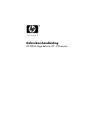 1
1
-
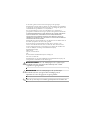 2
2
-
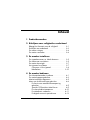 3
3
-
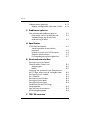 4
4
-
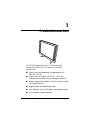 5
5
-
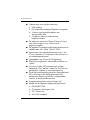 6
6
-
 7
7
-
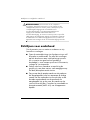 8
8
-
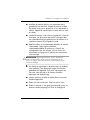 9
9
-
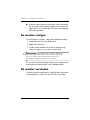 10
10
-
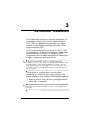 11
11
-
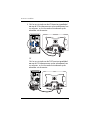 12
12
-
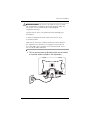 13
13
-
 14
14
-
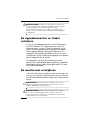 15
15
-
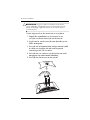 16
16
-
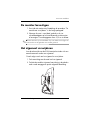 17
17
-
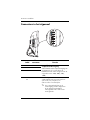 18
18
-
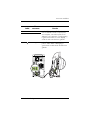 19
19
-
 20
20
-
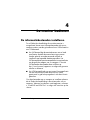 21
21
-
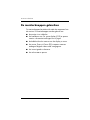 22
22
-
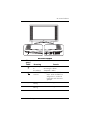 23
23
-
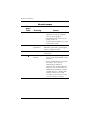 24
24
-
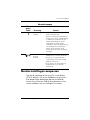 25
25
-
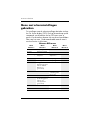 26
26
-
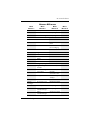 27
27
-
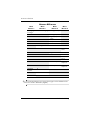 28
28
-
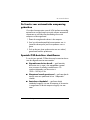 29
29
-
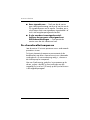 30
30
-
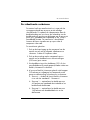 31
31
-
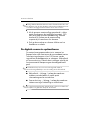 32
32
-
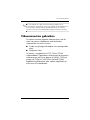 33
33
-
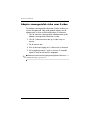 34
34
-
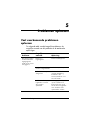 35
35
-
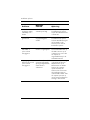 36
36
-
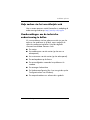 37
37
-
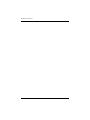 38
38
-
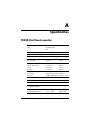 39
39
-
 40
40
-
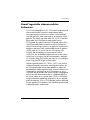 41
41
-
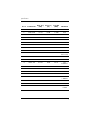 42
42
-
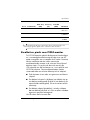 43
43
-
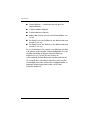 44
44
-
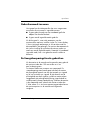 45
45
-
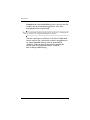 46
46
-
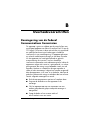 47
47
-
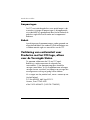 48
48
-
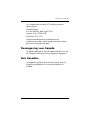 49
49
-
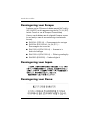 50
50
-
 51
51
-
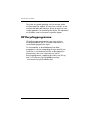 52
52
-
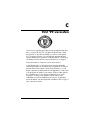 53
53
-
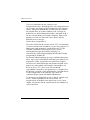 54
54
-
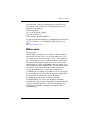 55
55
-
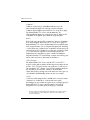 56
56
HP f2304 23-inch High Def LCD Monitor Handleiding
- Categorie
- Tv's
- Type
- Handleiding
Gerelateerde papieren
-
HP COMPAQ 19 INCH FLAT PANEL MONITORS Handleiding
-
HP Compaq 20 inch Flat Panel Monitors Handleiding
-
HP Value 23-inch Displays Handleiding
-
HP Compaq LA2206xc 21.5-inch Webcam LCD Monitor Handleiding
-
HP DreamColor Z24x Display Handleiding
-
HP Compaq LE1902x 18.5-inch LED Backlit LCD Monitor Handleiding
-
HP 20 inch Flat Panel Monitor series Handleiding
-
HP Value 21-inch Displays Handleiding
-
HP Value 18-inch Displays Handleiding
-
HP 21 inch Flat Panel Monitor series Handleiding